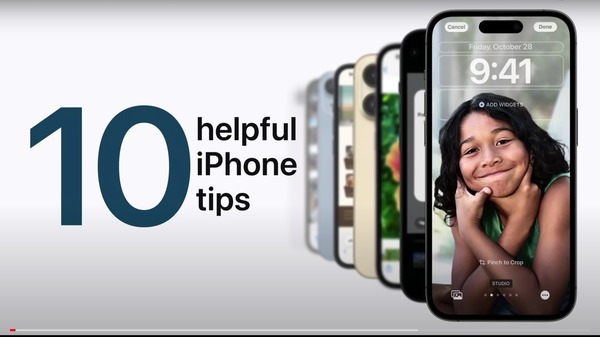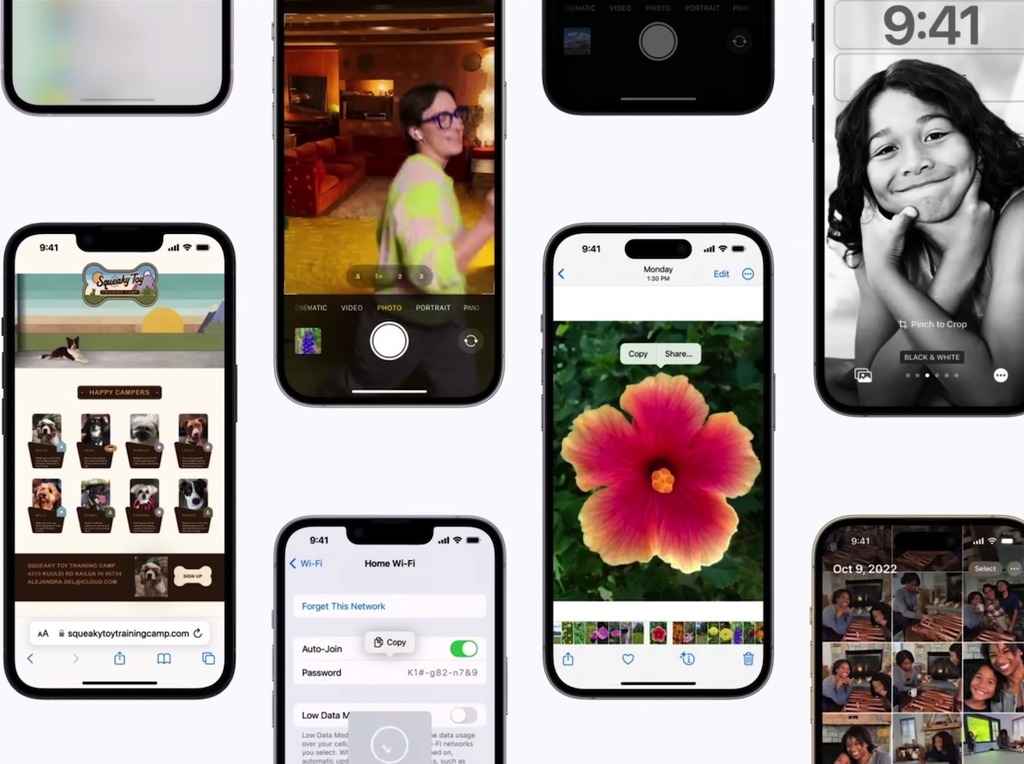
iOS 最新已經升級到 iOS 16.3.1 版本,在 iOS 16 推出後,其實真係帶來好多新功能,Apple 在官方嘅 Apple Support 中就介紹咗 10 個功能小秘技,一齊睇睇 Anna 有咩必學秘技推介啦。
iOS 16 推出,帶來很多新功能,Apple 近日在 Apple Suppot 中,釋出影片教學,助大家迅速掌握 10 個功能小秘技。
Tips 01:一鍵褪地再傳送
長按圖片,當看到主體浮起,即可選擇 Copy 複製。於「訊息」或其他通訊軟件上,就可選擇貼上傳送。如果使用 iOS 16 的內置「訊息」App,還可以「效果」傳送至「屏幕」,帶來相當有趣的體驗。
Tips 02:Lock Screen 相片效果切換
Lock Screen 相片可搭配不同相片效果,只要在設定 Lock Screen 時,於屏幕右側向左掃,就可即時為相片加入不同效果。
Tips 03:查看 Wi-Fi 密碼
好多用家都會用 Wi-Fi 上網,如果想讓新裝置連上 Wi-Fi,但又忘記密碼,可以進入 Wi-Fi 內,並點選「i」圖示。iOS 16 即會要求用家以 Face ID 等進行解鎖,成功後就可找到 Wi-Fi 密碼。
Tips 04:快速文字輸入
想快速輸入文字,可以自建不同替代字;只要輸入簡寫,即可選擇整句句子,相當方便。
Tips 05:快速啟動低電量模式
新登場的低電量模式,可以加入至「控制中心」,讓用家更容易管理 iPhone 的電量。
Tips 06:選擇多張相片並儲存
瀏覽網頁時,看到多張心水圖案,可以輕按任一相片,直至感覺到輕震一下,再利用另一隻手指選擇其輕按其他相片,即可將多張相片暫存;再啟動「相片」App,就可以暫存相片儲存至 iPhone 相簿內。
Tips 07:鎖屏時啟動相機
鎖屏時,於右側向左一掃,就可啟動相機拍攝。
Tips 08:Live Text 即時翻譯
遇到外文,只要啟動相機拍攝文字,再輕按相機介面右下角的「認字」圖案,就可以選擇翻譯至指定語文。
Tips 09:掃描文件
啟動「備忘錄」,選擇相機圖示後,再選「掃描文件」,就可以快速進行紀錄。
Tips 10:跳至第一張相片中
點按屏幕上方,就可跳至第一張;再按相簿,就可以返回原位。
【相關文章】
【相關文章】
即刻【按此】,用 App 睇更多產品開箱科技影片
Source:Apple Support